本文摘自网络,侵删!
很多小伙伴都遇到过对win7系统禁用服务进行设置的困惑吧,一些朋友看过网上对win7系统禁用服务设置的零散处理方法,并没有完完全全明白win7系统禁用服务是如何设置的,今天小编准备了简单的操作办法,只需要按照1.在操作系统界面,选择”开始“菜单栏,选择”控制面板“命令。 2.打开”控制面板“窗口,在其中单击”系统与安全“的超级链接。的顺序即可轻松搞定,具体的win7系统禁用服务教程就在下面,一起来看看吧!
1.在操作系统界面,选择”开始“菜单栏,选择”控制面板“命令。
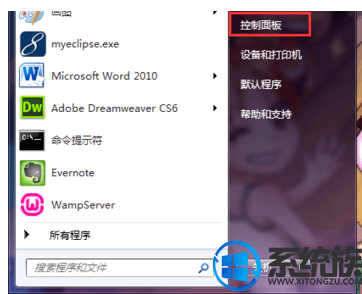
2.打开”控制面板“窗口,在其中单击”系统与安全“的超级链接。
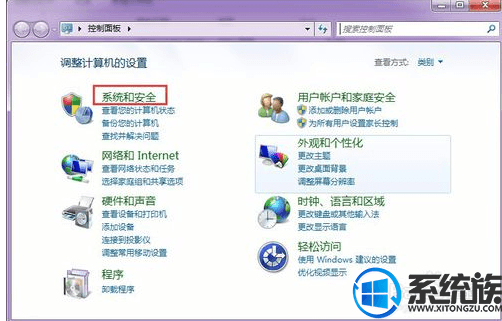
3.打开”系统与安全“的窗口,在其中选择具体设置,这里单击”管理工具“超级链接。

4.打开”管理工具“容器,双击”服务“快捷图标
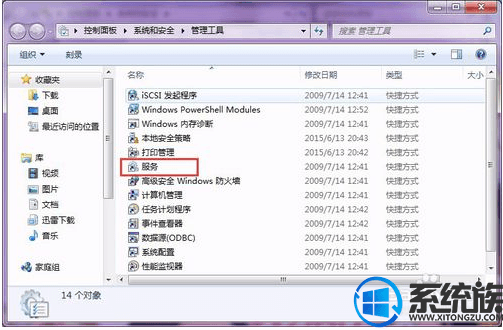
5.选中你要关闭的服务,双击这个服务,然后在弹出的窗口里,在”服务状态栏“中单击”停止“按键,选择确定禁用该服务。
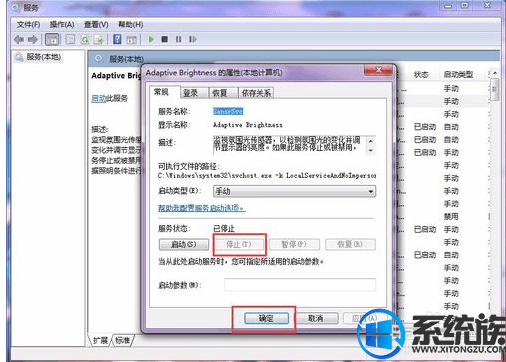
以上就是win7系统禁用服务的过程,有需要的用户,可以参照上述方法,希望今天的分享能给大家带来帮助。
相关阅读 >>
win7系统提示“无法定位动态链接库user32.dll”的解决方法
更多相关阅读请进入《win7》频道 >>




